Hur man tar och redigerar skärmdumpar i Android Pie

Lär dig hur du tar skärmdumpar på din Android Pie-enhet och redigerar dem med den här detaljerade handledningen.
Även om apparna på våra telefoner för det mesta finns där för att vi vill ha dem och laddade ner dem någon gång, är detta inte sant för dem alla. Bloatware är den typ av program som kommer förinstallerat med en telefon. Det är svårt och ibland omöjligt att ta bort, men åtminstone dessa appar kan döljas.
Det finns några sätt att dölja appar från att vara synliga på din telefon, beroende på exakt vad du vill uppnå. Nedan finns några alternativ.
Om en app visas på din startskärm och du har en telefon med ett separat appfack, kan du helt enkelt ta bort appen från den startskärmen genom att trycka och hålla ned appen i fråga. Du kommer att presenteras med ett alternativ att ta bort det från din startskärm. Om du gör detta kommer du inte att bli av med appen, men den kommer inte att finnas på huvudskärmen längre.
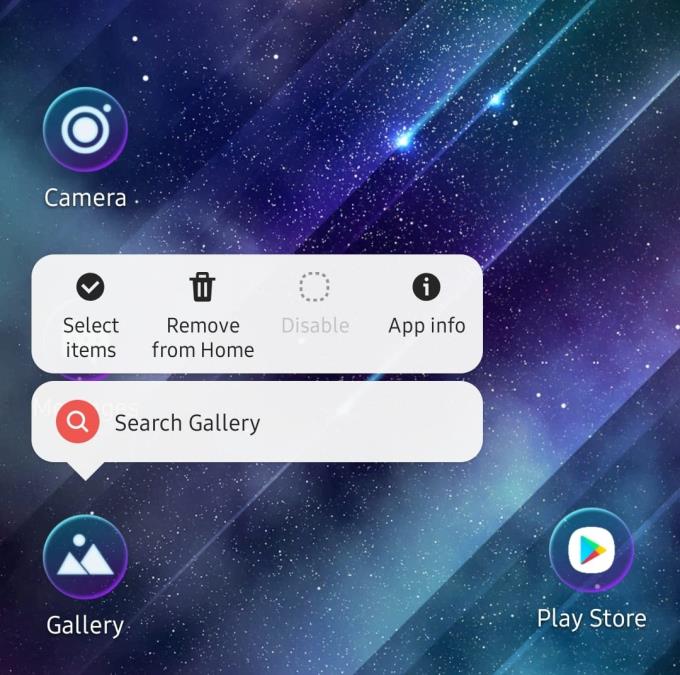
Alternativet Ta bort hemifrån
Om det inte räcker och du inte heller vill ha appen i din appbricka, titta nedan.
Detta döljer inte några appar permanent, men det är ett bra sätt att placera en massa oönskade appar på ett ställe där du bara kan ignorera dem! Du behöver minst två appar för att skapa en mapp, men bara en för att hålla den öppen. För att skapa din första mapp, tryck och håll ned en app tills den börjar skaka lätt – du kan sedan trycka och dra den ovanpå en annan app.
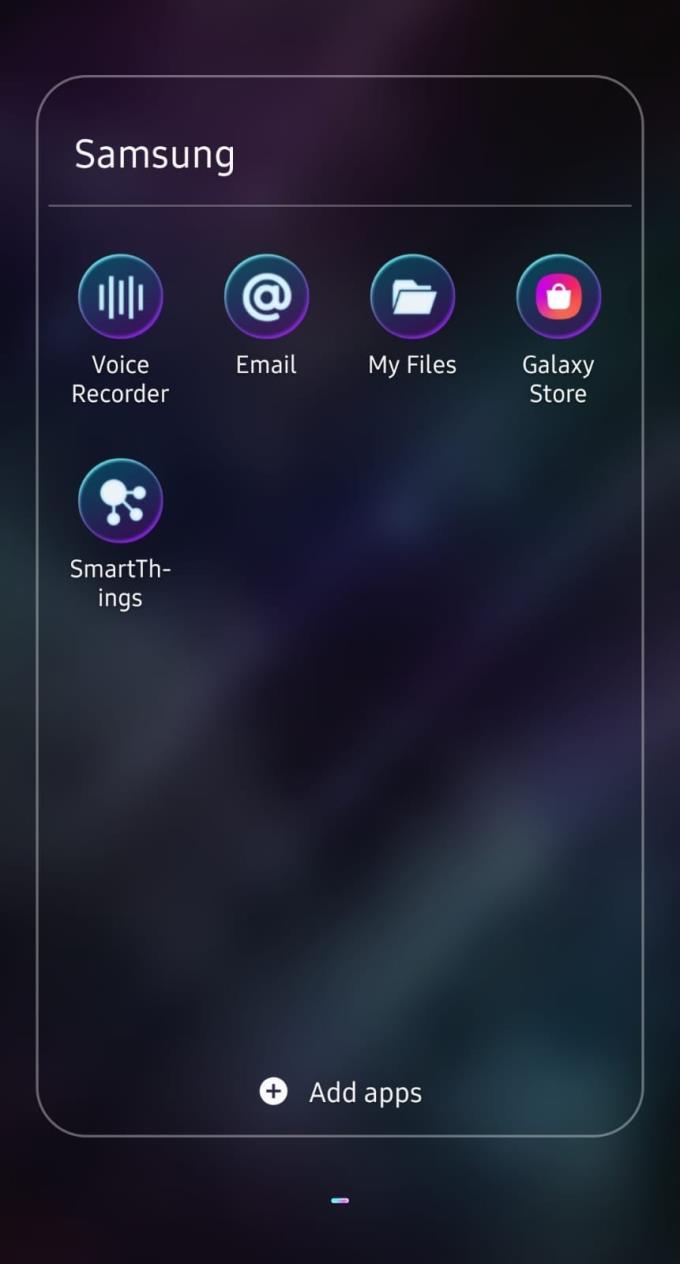
Insidan av en mapp
Vänta en sekund eller så och de två apparna ska glida in i en ny mapp – det tar upp samma utrymme som en enskild app skulle göra, och du kan lagra flera oönskade appar där. Dra och släpp andra appar som du inte heller vill ha in i den (eller tryck på den en gång och dra ut de du inte vill ha in där) så har du ett enkelt sätt att lagra irriterande appar på en diskret plats. Du kan till och med byta namn på din mapp till skräppost eller något liknande – vad du än vill!
Om du vill dölja en systemapp från facket, gå till dina Inställningar och välj alternativet Appar. Bläddra till appen du vill dölja och tryck på den. Du kommer att se två alternativknappar – en märkt Disable och en märkt Force Stop.
Knappen Force Stop är användbar när en app fortsätter att krascha och du måste avsluta den helt, men för att dölja den vill du trycka på Inaktivera-knappen. Det finns en chans att en varning kommer att nämna att inaktivering av en app kan störa funktionen hos andra appar – tänk noga på om det är värt att inaktivera appen eller inte, eftersom det verkligen kan uppstå problem. Om du är säker, bekräfta varningen.
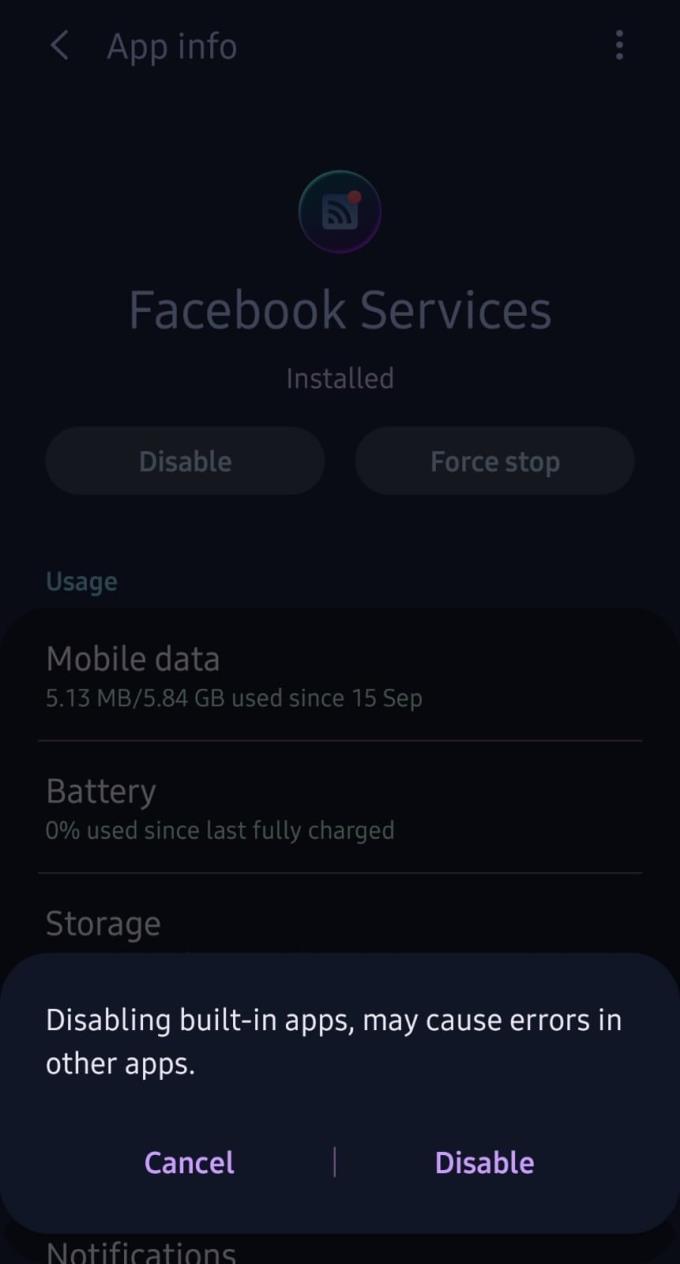
Inaktiverar en app
Appen i fråga bör inte längre vara synlig i din appbricka – den kommer dock fortfarande att finnas i listan över appar i inställningarna, om du någonsin skulle vilja få tillbaka den.
Lär dig hur du tar skärmdumpar på din Android Pie-enhet och redigerar dem med den här detaljerade handledningen.
Animojis var en av de mest omtalade funktionerna i iPhone när Animojis lanserades, men de har varit begränsade till endast iPhone X från och med nu. Det finns dock ett sätt att få något jämförbart på din Android-enhet.
Lär dig krafterna i att använda Zedge-appen för att välja bland tusentals olika ringsignaler på din Android-enhet.
Lär dig grunderna om hur du använder Android Pay från din Android-smarttelefon eller smartklocka.
Flera Android-användare kan ha sitt eget utrymme med sina egna appar och data på sina enheter. Så här ställer du in allt.
Lär dig hur du åtgärdar ett vanligt problem där aviseringar på din Android-enhet kan vara försenade eller inte visas korrekt.
Lär dig några Gboard-trick som du kanske inte känner till med det här inlägget.
Android-användare har vädjat till Google i flera år att lägga till ett mörkt läge eller tema till sina mobiler. Så här aktiverar du det.
Google har byggt in en funktion som kallas inkognitoläge i webbläsaren Chrome, som gör det möjligt för användare att surfa på internet utan att ha sin historik
Ju bekvämare något är att göra, desto bättre, eller hur? Detsamma gäller för att kontrollera volymen på din Android-enhet. Till exempel kanske du vill
Glädjen och spänningen som följer med att skaffa en ny Android-smartphone kan bli kortvarig om du inte kan använda apparna från din tidigare. Så här överför du appar från en enhet till en annan.
En smartphone är din privata enhet. Men ibland har vi inget annat val än att dela det med vänner eller familj. Du kanske inte känner dig bekväm med att lämna över din telefon om du har vissa appar på din enhet. Så här döljer du dem.
Även om apparna på våra telefoner för det mesta finns där för att vi vill ha dem och laddade ner dem någon gång, är detta inte sant för dem alla.
Den aktivitet som registreras i ditt Google-konto av din Android-enhet kan chockera dig. Hantera din data och integritet med dessa tips.
Att hitta billiga flyg är det första du tänker på när semestern rullar runt. Vem vill inte spara pengar, eller hur? Men med så många alternativ
Ta reda på varför du får en skärmdump som inte kan tas på grund av säkerhetspolicymeddelande när du försöker fånga skärmen.
Android och iOS är de två vanligaste operativsystemen i mobiltelefoner. När det kommer till att köpa en ny smartphone är många köpare förvirrade över vilken de ska köpa.
Android Pie kommer med många fantastiska funktioner. Vissa av dessa funktioner är inte lika lätta att hitta som andra, till exempel alternativet Feature Flags. Att använda dessa
Android-användare letar alltid efter sätt att få sina enheters batteri att hålla längre. Du har mycket värdefull information på din enhet, så kör
Är volymnivån låg när du använder ett bluetooth-headset med din Android. Lös problemet med denna fix.
Använder du flera Google-konton på Android och PC och vet inte hur man ändrar standard Google-konto? Läs vidare för att lära dig de hemliga stegen.
Facebook-berättelser kan vara mycket roliga att göra. Här är hur du kan skapa en berättelse på din Android-enhet och dator.
Fyller det på din Android? Lös problemet med dessa nybörjarvänliga tips för alla enheter.
Hur man aktiverar eller inaktiverar stavningskontrollfunktioner i Android OS.
En handledning som visar hur du aktiverar utvecklaralternativ och USB-felsökning på Samsung Galaxy Tab S9.
Älskar du att läsa e-böcker på Amazon Kindle Fire? Lär dig hur du lägger till anteckningar och markerar text i en bok på Kindle Fire.
Jag ger en lista över saker du kan prova om din Android-enhet verkar starta om slumpmässigt utan uppenbar anledning.
Vill du lägga till eller ta bort e-postkonton på din Fire-surfplatta? Vår omfattande guide går igenom processen steg för steg, vilket gör det snabbt och enkelt att hantera dina e-postkonton på din favorit enhet. Missa inte denna viktiga handledning!
En handledning som visar två lösningar på hur man permanent förhindrar appar från att starta vid uppstart på din Android-enhet.
Behöver du nedgradera en app på Android-enhet? Läs den här artikeln för att lära dig hur du nedgraderar en app på Android, steg för steg.


























